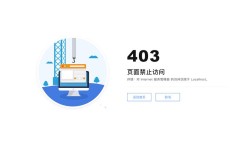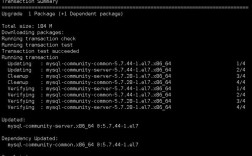关于Centos操作系统中IP地址的查询和设置,下面将详细阐述相关的方法与步骤,以确保用户能够有效地管理和配置其网络接口:
1、查看IP地址
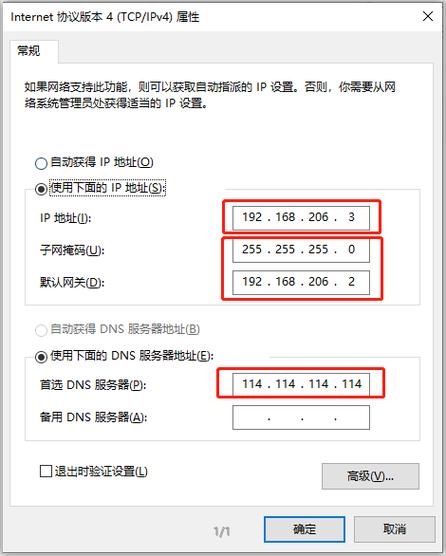
使用ifconfig命令:在较旧的CentOS版本中,ifconfig命令是查看网络接口配置的主要工具,输入ifconfig后,系统会显示所有网络接口的详细信息,包括IP地址。
使用ip addr命令:作为ifconfig命令的替代品,ip addr同样详尽,包括接口的IP地址、状态等信息。
使用hostname I命令:此命令简化了显示结果,只提供主机的IP地址,适用于快速查看当前主机的IP配置。
2、手动设置IP地址
编辑配置文件:通过文本编辑器修改网络适配器的配置文件,如/etc/sysconfig/networkscripts/ifcfgeth0,设置BOOTPROTO=static表明使用静态IP。
设置网络参数:在配置文件中指定IP地址(IPADDR)、子网掩码(NETMASK)、网关(GATEWAY)及DNS服务器(DNS1,DNS2)的地址。
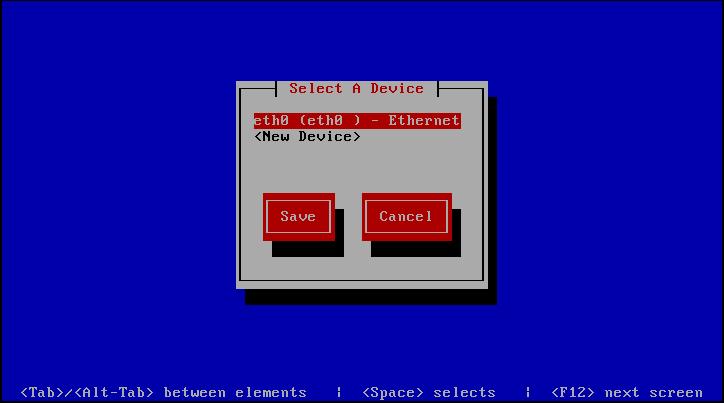
重启网络服务:更改配置文件后,需要重启网络服务以应用新的网络设置,使用sudo systemctl restart network命令完成此操作。
3、自动分配IP地址
修改配置文件:编辑网络适配器的配置文件,改为BOOTPROTO=dhcp以启用DHCP自动获取IP地址。
重启网络服务:更改完成后,需重启网络服务使配置生效,同样使用sudo systemctl restart network命令。
4、使用网络管理工具
nmtui工具:提供一个图形化界面,通过简单的菜单操作来配置网络连接。
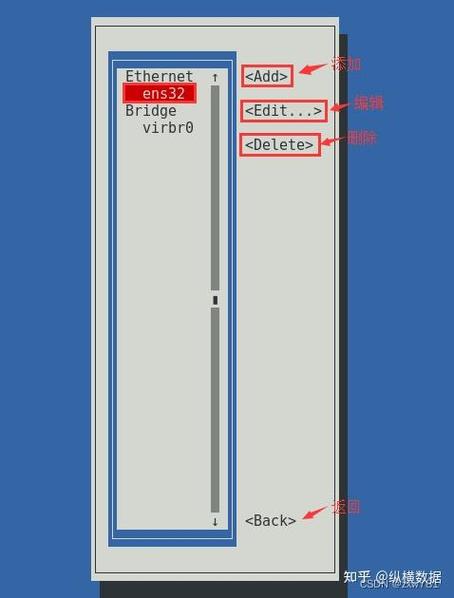
nmcli命令行工具:适用于熟悉命令行的用户,可以不依赖图形界面进行复杂的网络配置。
在处理CentOS的网络配置时,可能会遇到以下问题,以下是常见问答FAQS环节:
问:如何确认新设置的IP地址已生效?
答:可以通过再次使用ifconfig或ip addr命令查看网络接口的详细信息,检查显示的IP地址是否为新设置的地址,如果IP地址未更改,可能需要检查网络配置文件是否有错误或未保存更改。
问:为什么在某些情况下推荐使用ip addr而非ifconfig?
答:随着Linux系统的发展,ip命令取代了ifconfig成为更现代、功能更全面的网络配置工具。ip命令不仅可以用来查看和设置IP地址,还能管理路由、隧道等高级网络功能。
从查看到设置CentOS中的IP地址,无论是通过命令行还是图形界面工具,都有多种方法可以选择,了解并运用这些基本的网络配置技术,对于保证服务器网络的稳定运行至关重要,通过以上步骤,可以确保CentOS系统在各种网络环境下都能正确高效地通信。